Markdown & typora 速查
一级标题
# 一级标题
说明:#数量表示几级标题,如二级标题为“## 二级标题”,支持到6级标题,#和标题中间有一个空格
typora快捷键【ctrl + 数字】
加粗
**加粗**
typora快捷键【ctrl + b】
倾斜
*倾斜*
typora快捷键【ctrl + i】
下划线
<u>下划线</u>
typora快捷键【ctrl + u】
删除线
~~删除线~~
typora快捷键【alt + shift + 5】
高亮
==高亮==
- 无序列表
- 无序列表
说明:-和列表内容中间要有一个空格
- 有序列表
1. 有序列表
说明:序号可为任意数字,序号后的点和列表内容中间要有一个空格
- [x] 任务列表
- [ ] 任务列表
引用
> 引用
说明:>和引用内容中间要有一个空格
[超链接](https://www.zhihu.com/people/zhe_si)
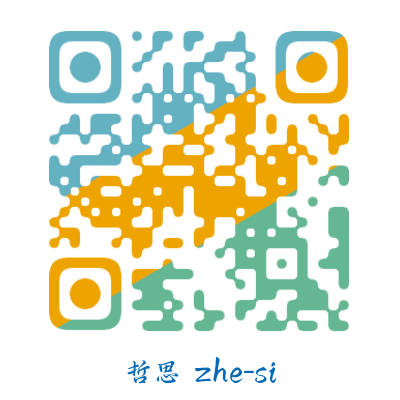
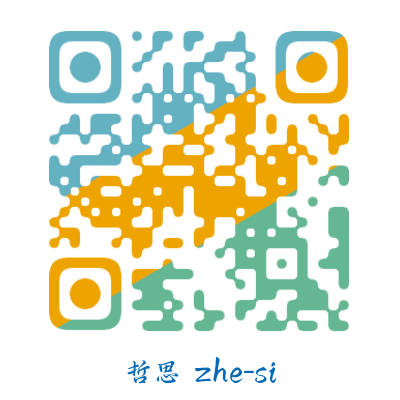
说明:[]内为图片说明,也是图片未显示的提示词;()内可为本地或网络url或者base64数据,嵌入base64示例“data:image/png:base64,xxxxxxxx”
typora快捷键:【ctrl + shift + i】,或者直接将图片拖进来
// 代码块
#including <iostream>
using namespace std;
int main()
{
}
```c++
// 代码块
#including <iostream>
using namespace std;
int main()
{
}
```
说明:通过前后三个反引号标记代码段,前面的三个反引号后可添加语言标记,也可省略
typora快捷键:【ctrl + shift + k】
\[公式块
\]
$$
公式块
$$
typora快捷键:【ctrl + shift + m】
| 表格头 | ||
|---|---|---|
| 表格内容 | ||
| 表格头 | | |
| -------- | ---- | ---- |
| 表格内容 | | |
| | | |
typora快捷键:【ctrl + t】
这是行内代码测试
这是`行内代码`测试
typora快捷键:【ctrl + shift + 反引号】
这是\(行内公式\)测试
这是$行内公式$测试
分割线
---
说明:“---”加回车
文档目录:
[toc]
说明:输入 [toc] 回车,自动根据标题生成目录
脚注[1]
脚注[^脚注]
上角标 x2
上角标 x^2^
下角标 H2O
下角标 H~2~O
表情:happy:
表情:happy:
说明:依赖于具体的输入法
<center>居中</center>
说明:markdown支持内嵌html,一些特殊格式可以通过html实现
其他typora快捷操作:
-
ctrl + home 跳到文章开头;ctrl + end 跳到文章结尾
-
ctrl + d 或 ctrl + shift + left / right 进行左右文本单词选中。
-
ctrl + L:按行选中
-
ctrl + f:快速搜索;ctrl + h:替换
-
ctrl + p:搜索最近打开过的文件
后记
使用markdown可以不用关心那些乱七八糟的格式问题,专心想内容该怎么写,实在是平常写点笔记、想法,甚至写点小说、日记的必备神器。本文记录了markdown笔者常用的所有功能,如果想要继续深入学习,也可以参考markdown官网。
而写markdown的编辑器推荐使用typora,如同记事本一样轻量体验的同时,提供了所见即所得的编写感受和简洁高效的辅助功能。但可惜当前typora已经收费,本文提供typora的最后一个免费版本 v0.11.18 供大家下载。同时,用vs code写markdown也不错,还可以装很多方便的插件。
大家的点赞评论关注是笔者重要的动力。
typora v0.11.18 下载链接:https://pan.baidu.com/s/10z5xgyq2tR6YPxH_-4GAJw?pwd=671q
提取码:671q